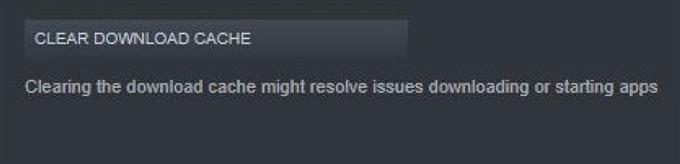Uno dei passaggi di base per la risoluzione dei problemi in caso di problemi con un gioco Steam è quello di svuotare la cache di download di Steam. Questo è utile anche se il client Steam stesso è in ritardo o si apre lentamente.
Alcuni giocatori di Steam ritengono utile svuotare la cache di download per correggere i giochi che non funzionano correttamente. Se sembra che si sia verificato un problema durante il caricamento di un gioco, assicurarsi di seguire questa guida.
L’eliminazione dei file temporanei o il download della cache del client Steam a volte possono risolvere alcuni problemi. Se riscontri problemi di prestazioni con Steam o con i tuoi giochi Steam, può essere utile svuotare la cache di download.
Tieni presente che eventuali modifiche ai tuoi giochi verranno eliminate anche quando cancelli la cache di download. Questo perché le mod vengono mantenute come parte della cache di download in Steam. Assicurati di spostare le tue mod da qualche altra parte prima di eliminare la cache. Altrimenti, dovrai scaricarli e reinstallarli dopo aver svuotato la cache di download.
Quando sei pronto, segui i passaggi seguenti su come svuotare la cache di download di Steam.
Svuotare la cache di download di Steam
Tempo necessario: 2 minuti
Seguire i passaggi seguenti per iniziare a svuotare la cache di download di Steam.
- Avvia il client Steam.
Aperto Vapore app e accedi.

- Vai al menu Steam.
Clicca su Vapore scheda in alto a sinistra.

- Seleziona Impostazioni.
Clicca su impostazioni opzione.

- Fai clic su Download.
Seleziona il download opzione.

- Fai clic sul pulsante Cancella cache download.
Questo Cancella cache download l’opzione è nella parte inferiore della scatola.

- Conferma l’azione.
Clicca su ok per confermare.

Utensili
- PC Windows, connessione Internet
È praticamente tutto! Dopo aver svuotato la cache di download, il client Steam verrà riavviato, quindi dovrai accedere di nuovo utilizzando il tuo nome utente e password.
Se l’eliminazione della cache di download non ti aiuterà a risolvere il problema, prendi in considerazione altri passaggi per la risoluzione dei problemi di Steam come il riavvio del client di Steam o del tuo computer. In alcuni casi, potresti trovare utile reinstallare il gioco o il client Steam.
Altre risorse per la risoluzione dei problemi di Steam
Di seguito sono riportati gli altri articoli che potresti trovare utili per risolvere il tuo particolare problema con Steam:
- Come riparare i file di sistema per risolvere i problemi di Steam
- Come riparare il client Steam usando il prompt dei comandi
- Come verificare l’integrità dei file di gioco per risolvere il problema di Steam
- Come correggere l’errore del pacchetto di estrazione di vapore o l’aggiornamento è bloccato
- Come far funzionare Steam con i privilegi di amministratore
- Come eliminare la cartella “pacchetto” di Steam danneggiata
- Come risolvere l’errore “Game Is Running” di Steam
Letture consigliate:
- Come creare un account Steam nel 2020
- Come impostare una suoneria personale per un contatto in Samsung (Android 10)
- Come impostare qualsiasi brano come suoneria su Samsung (Android 10)
- Come copiare file musicali su un dispositivo Samsung da un PC Windows